kod błędu 9c48-Błąd Windows Update (naprawiony)
wielu użytkowników skarży się na kod błędu „Windows update 9c48 internet explorer”, który czasami przerywa działanie systemu. Należy pamiętać, że ten błąd może wystąpić, gdy użytkownik próbuje zainstalować lub zaktualizować Internet Explorer. Jedną z głównych przyczyn tego kodu błędu jest uszkodzony folder aktualizacje systemu Windows. Ten kod błędu może również wystąpić, gdy system nie ma niezbędnych aktualizacji do zainstalowania programu Internet Explorer 9.
spis treści
Jaka jest przyczyna błędu Windows Update 9c48?

zbadaliśmy ten konkretny problem, przeglądając różne raporty użytkowników i próbując różnych poprawek zalecanych obecnie przez innych użytkowników, którzy byli w stanie rozwiązać ten problem. Okazuje się, że kilka różnych scenariuszy prowadzi do tego problemu. Oto krótka lista znanych sprawców tego problemu:
ogólny błąd WU – przerwanie pracy komputera podczas aktualizacji może spowodować tzw. ogólny błąd usługi Windows update, który może mieć wpływ na przyszłe aktualizacje. Jeśli ten scenariusz ma zastosowanie, możesz być w stanie rozwiązać problem, uruchamiając program diagnostyczny Windows Update i stosując odpowiednią strategię odzyskiwania.
Overprotected third-party AV Suite – okazuje się, że wiadomo, że kilka pakietów AV zakłóca połączenie między WU a oficjalnym serwerem Microsoftu (co powoduje różne kody błędów, w tym ten). W takim przypadku jedynym sposobem rozwiązania problemu jest wyłączenie ochrony w czasie rzeczywistym podczas instalowania aktualizacji lub usunięcie pakietu innej firmy z komputera.
wyłączony Instalator modułów systemu Windows-jak zgłaszają różni użytkownicy, ten kod błędu może również wystąpić, gdy krytyczny proces (Instalator modułów systemu Windows) jest wyłączony (poprzez ręczną interwencję użytkownika lub oprogramowanie do zarządzania zasobami). W takim przypadku możesz rozwiązać problem, przechodząc do ekranu usługi i ponownie wyłączając usługę Instalatora Modułów systemu Windows.
niezgodna instalacja Internet Explorera-wielu użytkowników napotkało ten problem po zainstalowaniu IE11 na komputerze z systemem Windows 7 przy użyciu pliku wykonywalnego (Instalacja ręczna). Okazuje się, że instalacja powiedzie się nawet jeśli wersja IE nie jest w pełni kompatybilna. W takim przypadku możesz rozwiązać problem, powracając do programu Internet Explorer 10 za pomocą rozszerzonego wiersza poleceń.
uszkodzony plik systemowy-uszkodzone pliki systemowe mogą być również odpowiedzialne za ten Komunikat o błędzie. Niektórzy użytkownicy, którzy również napotkali ten problem, byli w stanie go rozwiązać, używając wcześniej zapisanej migawki, aby przywrócić komputer do stanu zdrowego lub wykonując instalację przywracania lub czyszczenia w celu aktualizacji wszystkich komponentów systemu Windows.
jak naprawić Windows Update 9c48?
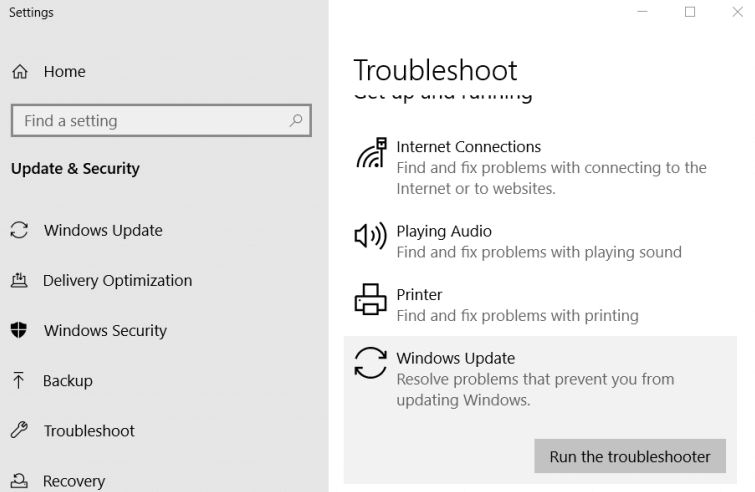
Uruchom diagnostykę i rozwiązywanie problemów z usługą Windows Update
- niektórzy użytkownicy zgłaszali, że narzędzie do rozwiązywania problemów z usługą Windows Update naprawiło błąd 9c48.
- aby otworzyć narzędzie do rozwiązywania problemów z usługą Windows Update, Naciśnij jednocześnie klawisz Windows i Klawisz S.
- wpisz „narzędzie do rozwiązywania problemów” jako wyszukiwany termin.
- kliknij „Ustawienia Windows Update”, aby otworzyć okno takie jak pokazane poniżej.
- wybierz Windows Update, a następnie kliknij Uruchom to Rozwiązywanie problemów.
- gdy narzędzie do rozwiązywania problemów sugeruje możliwe rozwiązanie, kliknij Zastosuj tę opcję rozwiązywania problemów.
- następnie uruchom ponownie komputer stacjonarny lub laptop.
Sprawdź Instalator modułów systemu Windows
błąd 9c48 może wystąpić, jeśli Instalator modułów systemu Windows nie jest włączony.
- aby sprawdzić, czy ta usługa jest włączona, otwórz Uruchom, naciskając kombinację klawiszy Windows + R.
- aby otworzyć okno usługi, wpisz services.msc w otwartym polu i kliknij OK.
- Kliknij dwukrotnie Instalator modułów systemu Windows, aby otworzyć okno właściwości.
- wybierz opcję Automatyczny z menu rozwijanego Typ uruchamiania.
- kliknij przycisk Zastosuj.
- wybierz opcję OK.
Usuwanie oprogramowania antywirusowego innych firm
Oprogramowanie Antywirusowe innych firm, takie jak AVAST i McAfee, może być odpowiedzialne za błąd 9c48.
- aby usunąć oprogramowanie antywirusowe, uruchom polecenie Uruchom.
- wpisz appwiz.cpl w otwartym polu i kliknij OK.
- Wybierz swój program antywirusowy w aplikacji Programy i funkcje w Panelu sterowania.
- wybierz opcję Odinstaluj.
- potwierdź, klikając ” Tak ” i uruchom Kreatora usuwania oprogramowania.
- Uruchom ponownie System Windows po odinstalowaniu programu antywirusowego.
Windows Defender może następnie zastąpić odinstalowane oprogramowanie antywirusowe, jeśli odinstalowanie go rozwiązuje problem.
przed odinstalowaniem programu antywirusowego możesz go wyłączyć, aby sprawdzić, czy rozwiązuje problem z aktualizacją, klikając prawym przyciskiem myszy ikonę na pasku zadań i wybierając opcję wyłączenia lub wyłączenia.
jeśli to rozwiąże problem, odinstaluj program antywirusowy, jak opisano powyżej.
Przywróć System Windows
narzędzie przywracania systemu Windows może naprawić błąd 9c48, jeśli na komputerze stacjonarnym lub laptopie zainstalowano punkt przywracania, zanim błąd 9c48 zaczął zatrzymywać aktualizacje.
- najpierw uruchom akcesorium Uruchom.
- wpisz rstrui w polu tekstowym Uruchom i kliknij OK, aby otworzyć Przywracanie systemu.
- Wybierz inne Odzyskiwanie, jeśli Przywracanie systemu pokazuje tę opcję.
- kliknij Dalej, aby przejść do listy punktów przywracania.
- wybierz Pokaż więcej punktów przywracania, jeśli Przywracanie systemu pokazuje to ustawienie.
- Wybierz punkt przywracania, który przywraca laptopa lub komputer stacjonarny do punktu, w którym błąd 9c48 nie jest problemem na laptopie lub komputerze stacjonarnym.
- w razie wątpliwości wybierz najstarszy punkt przywracania.
- oprogramowanie zainstalowane po wybranym punkcie przywracania zostanie usunięte.
aby sprawdzić, które oprogramowanie zostanie odinstalowane, wybierz opcję Skanuj w poszukiwaniu powiązanych programów. - kliknij Dalej, a następnie kliknij Gotowe, aby potwierdzić.
powyższe rozwiązania mogą naprawić kod błędu Windows Update 9c48 na komputerze stacjonarnym lub laptopie. W ostateczności możesz zresetować system Windows, jeśli powyższe rozwiązania nie naprawią błędu 9c48.
wpis „zresetuj system Windows 10 do ustawień fabrycznych” zawiera więcej informacji na temat resetowania platformy.
Najczęściej zadawane pytania
jak naprawić błąd 0x80080005?
kod błędu 0x80080005 jest wyświetlany przez usługę Windows Update, gdy nie można pobrać i zainstalować jednej lub więcej aktualizacji. Aby rozwiązać problem, musisz najpierw wyłączyć program antywirusowy, który może być przyczyną problemu. Kolejnym rozwiązaniem jest uruchomienie skanowania SFC i DISM za pomocą wiersza poleceń jako administrator.
jak naprawić błąd 0x80073701?
- Naprawiono kod błędu aktualizacji systemu Windows 10: 0x80073701.
- Zresetuj Usługę Windows Update.
- Przywróć komputer, aby naprawić kod błędu 0x80073701.
- Sprawdź ustawienia daty i godziny w systemie Windows.
- ręcznie usuń aktualizację, która powoduje kod błędu 0x80073701.
- ręcznie Pobierz i zainstaluj aktualizację kb3081440.
jak naprawić błędy usługi Windows Update?
jeśli podczas pobierania i instalowania aktualizacji systemu Windows pojawi się kod błędu, narzędzie do rozwiązywania problemów z aktualizacją może pomóc w rozwiązaniu problemu. Wybierz Start- > Ustawienia- > Aktualizacja i zabezpieczenia- > Rozwiązywanie problemów – > dodatkowa diagnostyka. Następnie wybierz Windows Update – > Uruchom Rozwiązywanie problemów z menu Start.
jak naprawić błąd aktualizacji systemu Windows 10?
- upewnij się, że urządzenie ma wystarczającą ilość pamięci.
- Uruchom Windows Update kilka razy.
- Sprawdź sterowniki innych firm i pobierz wszelkie aktualizacje.
- Wyłącz dodatkowy sprzęt.
- Sprawdź Menedżera urządzeń pod kątem błędów.
- Usuń oprogramowanie zabezpieczające innych firm.
- Odzyskaj błędy dysku twardego.
- wykonaj czysty restart w systemie Windows.




